我们在编辑Excel表格的时候,想要清除其中的格式,保留其中的内容,该怎么操作呢?今天就跟大家介绍一下如何给EXCEL表格设置只清除格式保留内容的具体操作步骤。
-
1. 首先打开电脑上想要编辑的EXCEL表格,如图。

-
2. 将想要设置的单元格选中。

-
3. 在开始菜单下,点击右侧“清除”旁边的倒三角图标,在打开的菜单中,选择“清除格式”选项。

-
4. 如图,我们就仅仅清除了格式,内容保留下来了。
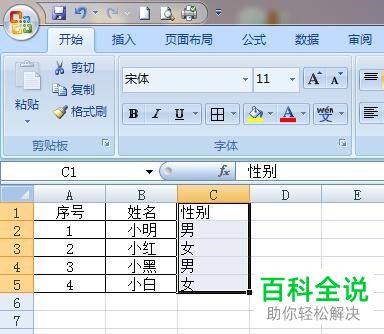
-
5. 点击左上方的打印预览图标,查看预览效果

-
6. 如图,就是打印的效果了。

-
以上就是如何给EXCEL表格设置只清除格式保留内容的具体操作步骤。
